Windows 10: ssä on haudattu kirkkauden liukusäädinsyvällä virta-asetusten sisällä. Yleensä käyttäjät käyttävät toimintonäppäimiä näytön kirkkauden hallintaan. Windows 10: n HUD antaa kuvan siitä, kuinka kirkas tai himmeä näyttö on. Se on ollut niin ikään. Jopa Windows 7: ssä ei ollut kirkkauden liukusäädintä, joka oli helppo käyttää käyttäjille. Silläkin vain yksi oli haudattu Ohjauspaneelin Virta-asetukset -kohtaan. Liukusäädintä on paljon helpompi hallita, mutta ulkona, Windows 10: ssä ei ole kirkkauden liukusäädintä, jota voit helposti hallita. Voita 10 kirkkauden liukusäädintä on ilmainen, avoimen lähdekoodin sovellus, joka korjaa sen.
Win10 Brightness Slider on kannettava. Sinun ei tarvitse asentaa sitä. Lataa vain sovellus ja suorita se. Se lisää kirkkauskuvaketta järjestelmälokeroon, joka sopii täydellisesti virran / akun, WiFi: n ja äänenvoimakkuuden säätimiin.
Kirkkauden liukusäädin Windows 10: ssä
Napsauta kirkkauskuvaketta ja liukusäädin tuleenäkyviin. Voit vetää liukusäädintä ja lisätä tai vähentää kirkkautta. Kuten Windows 10: n äänenvoimakkuuden liukusäädin, myös kirkkauden liukusäädin antaa numeerisia arvoja siitä, kuinka himmeä tai kuinka kirkas näyttösi on, ts. Sinulla on asteikko välillä 1 - 100.

Liukusäätimeen verrattuna Windows 10: n oletusherkkyys HUD ei anna sinulle yhtä hieno säädin. Kannettavan tietokoneen toimintonäppäimet ohjaavat HUD: ta ja hallitsevat kirkkautta kiinteinä askelin.
Alla olevassa kuvakaappauksessa näet vasemmalla oletusarvoisen kirkkauden HUD ja oikealla Win10-kirkkauden liukusäätimen liukusäätimen. Liukusäädintä on paljon helpompi hallita.
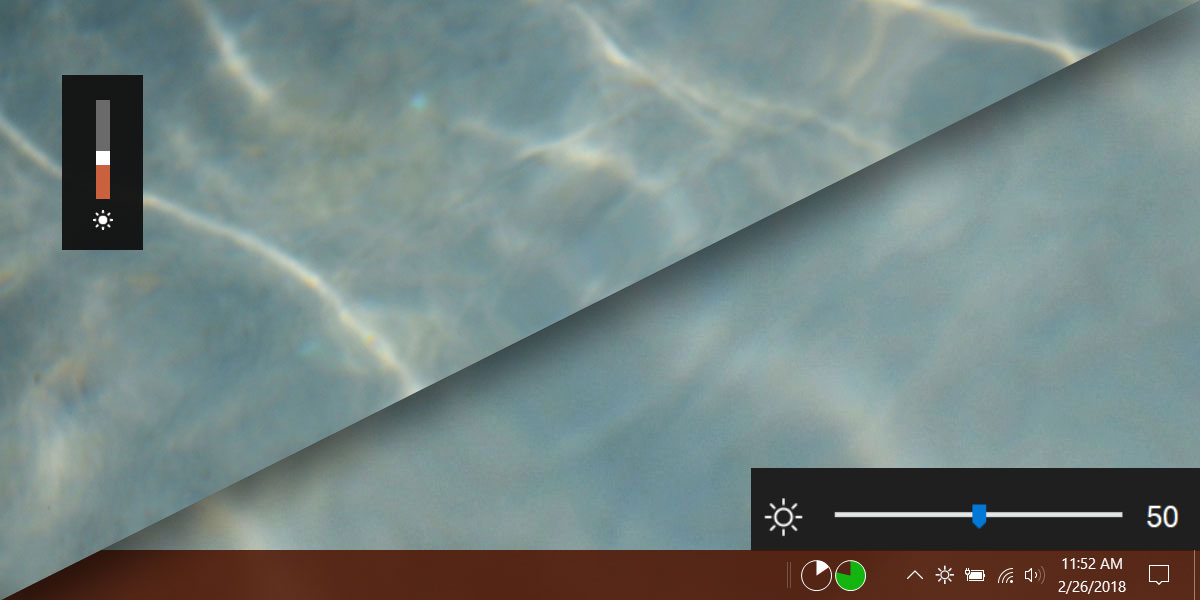
Se on itse asiassa pieni parannus ohjauspaneelin kirkkausliukusäätimessä, koska se antaa sinulle numeeriset arvot nykyisille kirkkaustasoille.
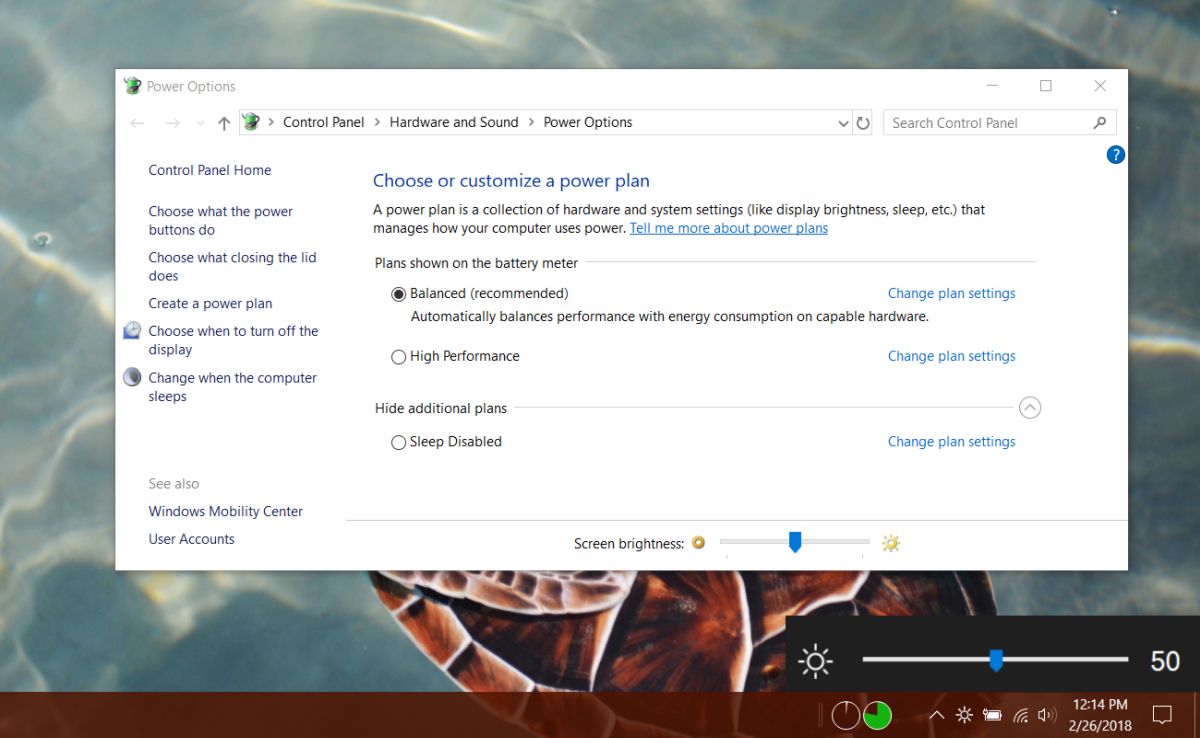
rajoitukset
Vaikka Win10-kirkkauden liukusäädin toimii hyvin, mutta sesillä on yksi rajoitus. Jos käytät ohjauspaneelin kirkkauden liukusäädintä tai jos käytät toimintonäppäimiä näytön kirkkauden muuttamiseen, liukusäädin ei päivity vastaamaan uusia kirkkaustasoja. Se ei häiritse oletuksena olevia kirkkaussäätimiä, eikä oletusarvoiset kirkkaussäätimet estä sovellusta toimimasta. Ainoa rajoitus on, että sovellus ei päivity, kun käytät oletusohjaimia näytön kirkkauden muuttamiseen.
Jos kuitenkin käytät Win10-kirkkauden liukusäädintämuuta näytön kirkkautta, sekä ohjauspaneelin liukusäädin että Windows 10: n oletuskirkkaus HUD heijastavat uutta asetettua tasoa.
Voit käyttää Win10 Brightness Slider -järjestelmääaloittaa. Sovelluksessa saattaa olla virhe, jota ei tueta, kun yrität suorittaa sen. Jos saat tämän virheen, kehittäjä neuvoo suorittamaan seuraavan komennon PowerShellissä;
$monitor = Get-WmiObject -ns root/wmi -class wmiMonitorBrightNessMethods$monitor.WmiSetBrightness(80,10)
Jos tämä ei auta, näytönohjaimet on ehkä päivitettävä. Estämällä nämä kaksi ratkaisua, jos sovellus ei toimi, sinulle ei ole mahdollisuutta turvautua.












Kommentit